Labels є основними графічними елементами в будь-якому інтерфейсі користувача. Вони служать не тільки для відображення текстів, але й для надання інформації користувачу. У цьому посібнику ви дізнаєтеся, як створювати та налаштовувати Labels у JavaFX та чим вони відрізняються від класу Text. Ви зрозумієте, як поєднувати Labels з графікою та текстом і налаштовувати оформлення за своїм бажанням.
Основні висновки
- Labels є графічними елементами, які представляють текст та зображення.
- Labels можуть використовувати графічні ресурси, такі як зображення.
- Ви можете налаштовувати шрифт, розмір та колір Labels.
- Поведение Labels может управляться с помощью различных функций.
Покрокова інструкція
Щоб почати працювати з Labels у JavaFX, спочатку вам потрібно зображення, яке буде показано в GUI. У цьому прикладі ми використовуємо логотип.
Створіть новий JavaFX проект і вставте зображення у ваше проектне каталогу. Щоб додати зображення, просто перетягніть його в каталог вашого застосунку. У цьому випадку ми використовуємо файл Logo.PNG.
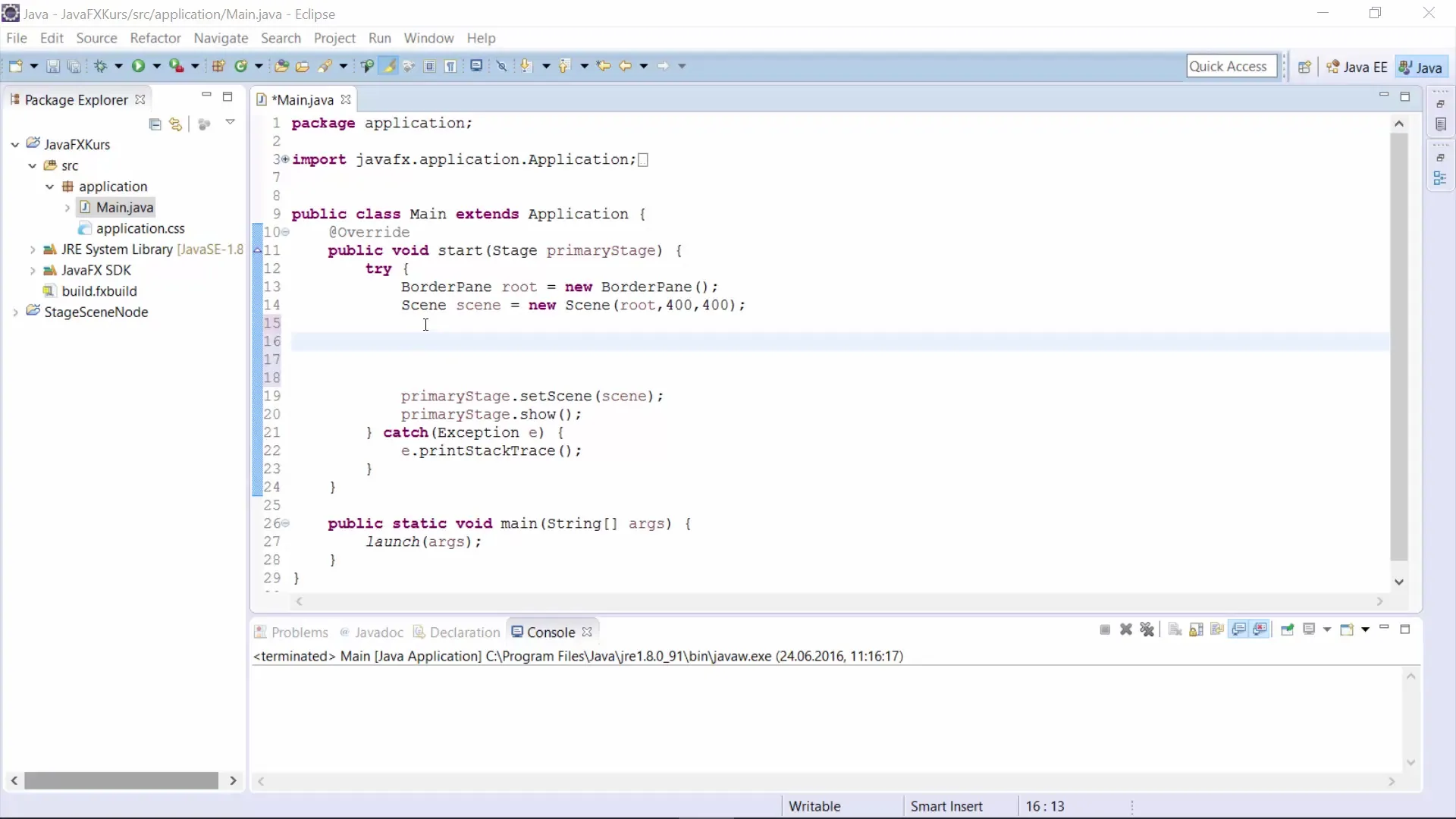
Тепер вам потрібно вставити зображення у вашу програму, щоб все працювало.
Переконайтеся, що ви правильно вказали ім'я вашого зображення. Не забудьте імпортувати клас Image, щоб мати можливість його використовувати.
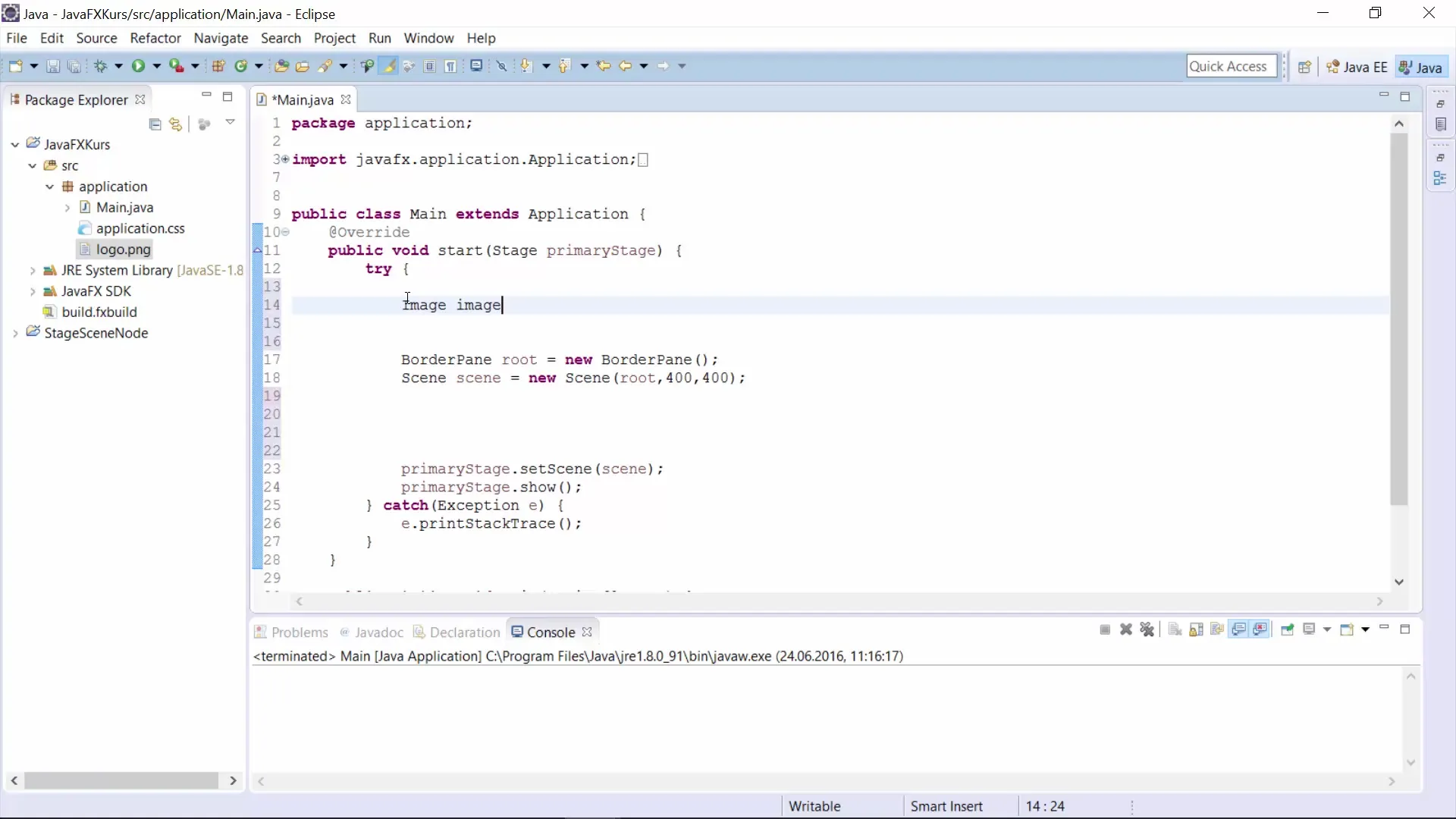
Щоб відобразити зображення в GUI, використовуйте клас Label.
Це простий текст, який відображається в Label. Знову ж важливо імпортувати клас Label.
Щоб відобразити зображення, яке ви щойно створили, в вашому Label, вам потрібно призначити його як графіку.
Для ImageView вам також потрібно імпортувати відповідний клас.
Label може організовуватись через клас Group, що дозволяє поєднувати кілька графічних елементів.
Також потрібно імпортувати Group.
Якщо ви все правильно налаштували, ви зможете запустити свою програму, щоб відобразити Label з зображенням та текстом. Ваше GUI тепер повинно виглядати так, як ви бажаєте.
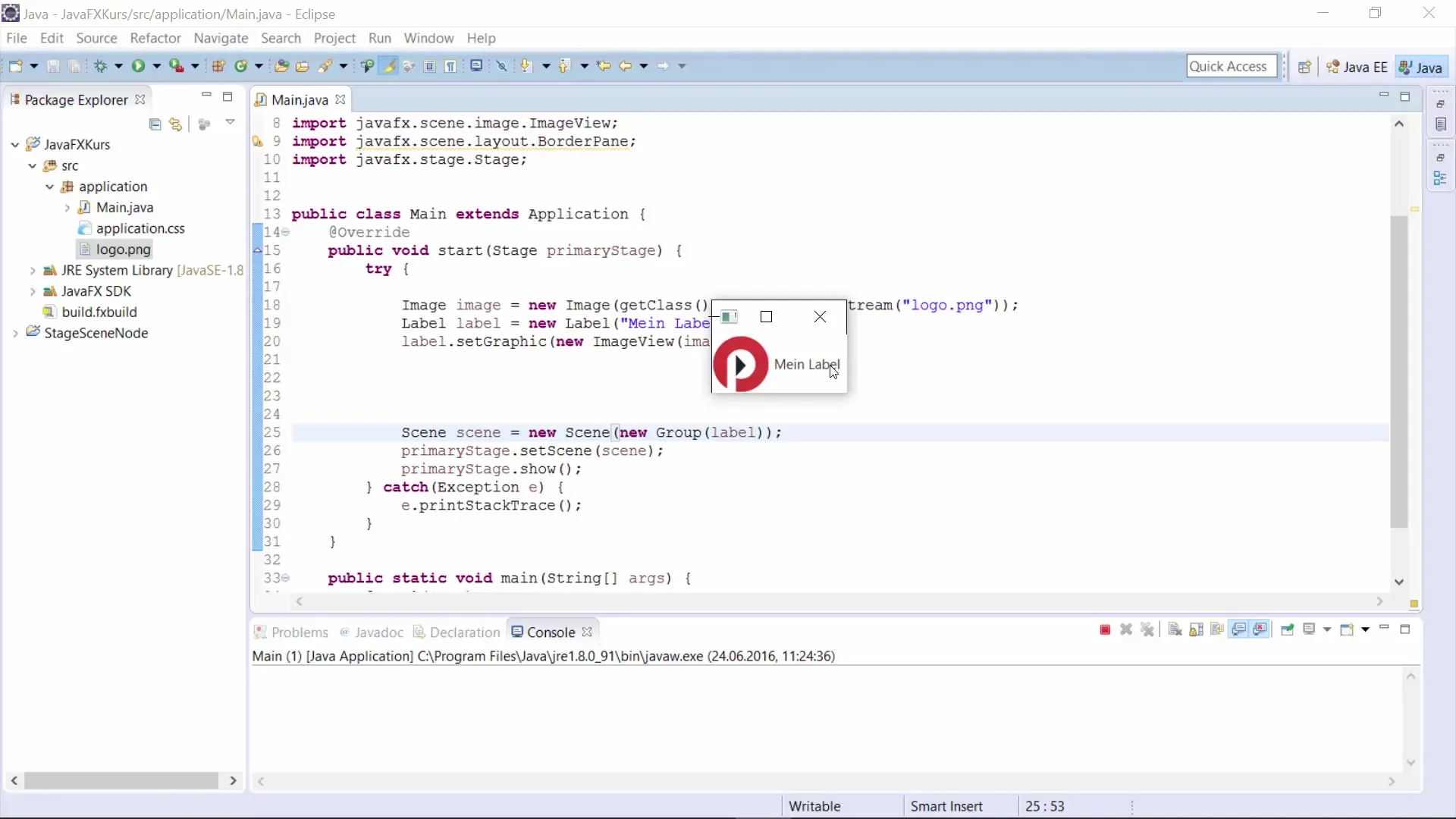
Щоб оформити макет за своїми вподобаннями, ви можете внести різні налаштування. По-перше, ви можете змінити шрифт Label.
Переконайтеся, що ви імпортуєте клас Font, щоб це працювало.
Розмір вікна автоматично адаптується до елементів, що використовуються в GUI.
Тут ви вказуєте шестнадцяткове значення, яке визначає бажаний колір.
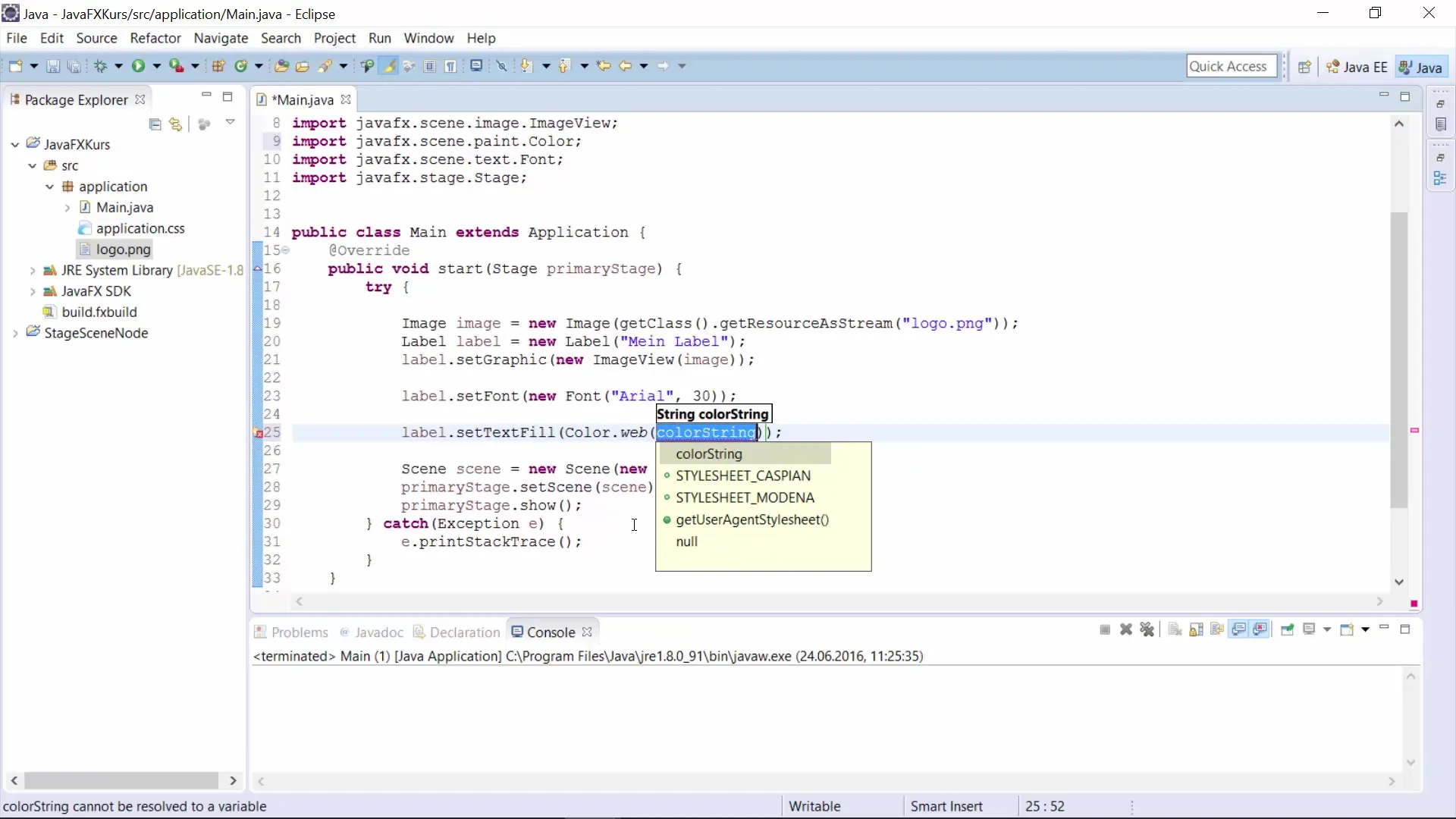
Додатково ви можете масштабувати Label.
Це вплине на розміри вашого Label і, можливо, на навколишні графічні елементи.
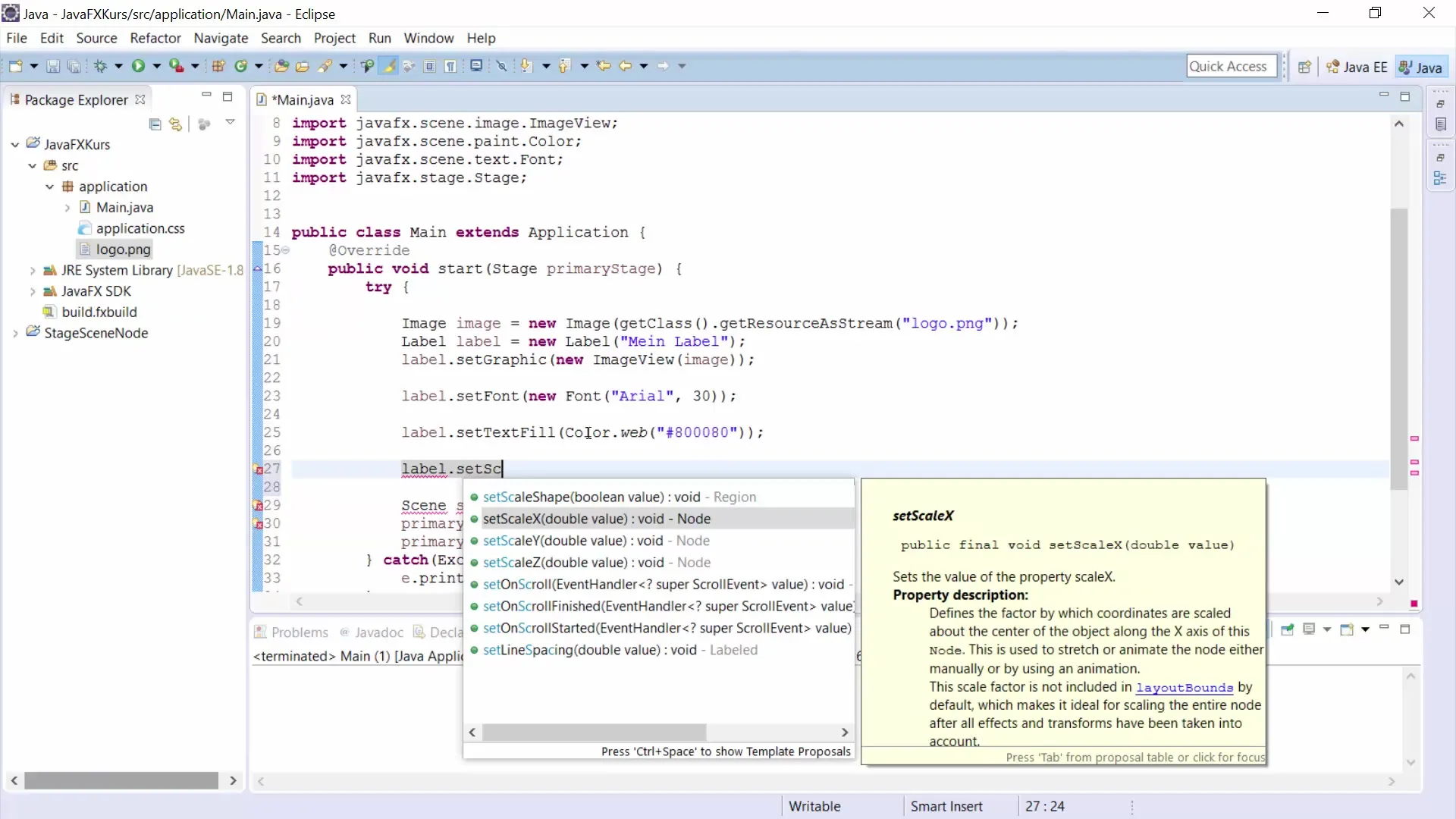
Якщо ви хочете перемістити Label в межах вашого вікна, ви можете використовувати методи setTranslateX() та setTranslateY().
Це перемістить ваш Label на бажане місце в GUI.
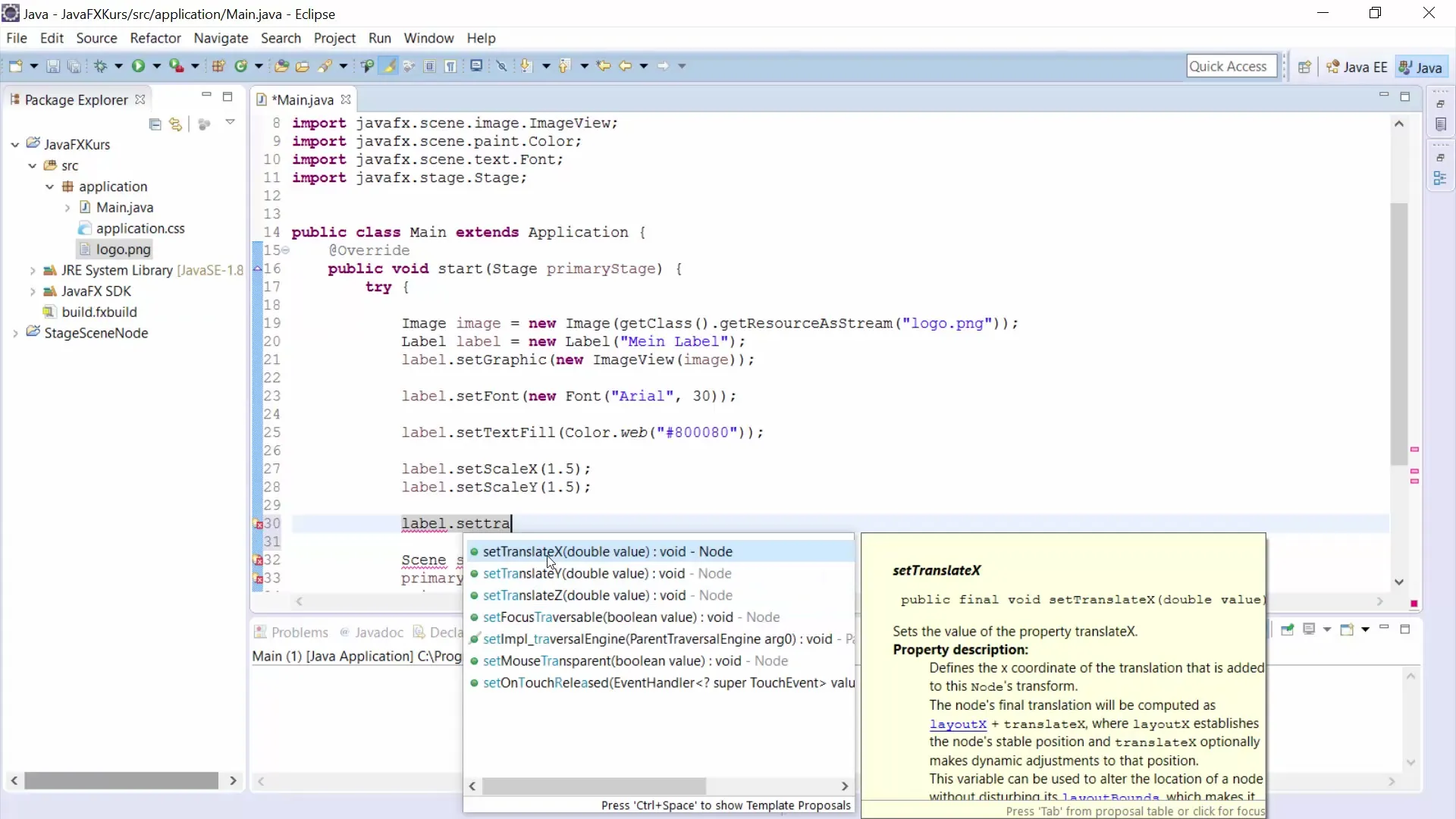
Деякі речі ви можете дослідити ще більше. Labels пропонують багато функцій, таких як взаємодії з подіями миші. Наприклад, ви могли б додати події при наведенні курсора миші.
Наприклад, зайдіть до документації та експериментуйте з Labels, щоб відкрити численні можливості.
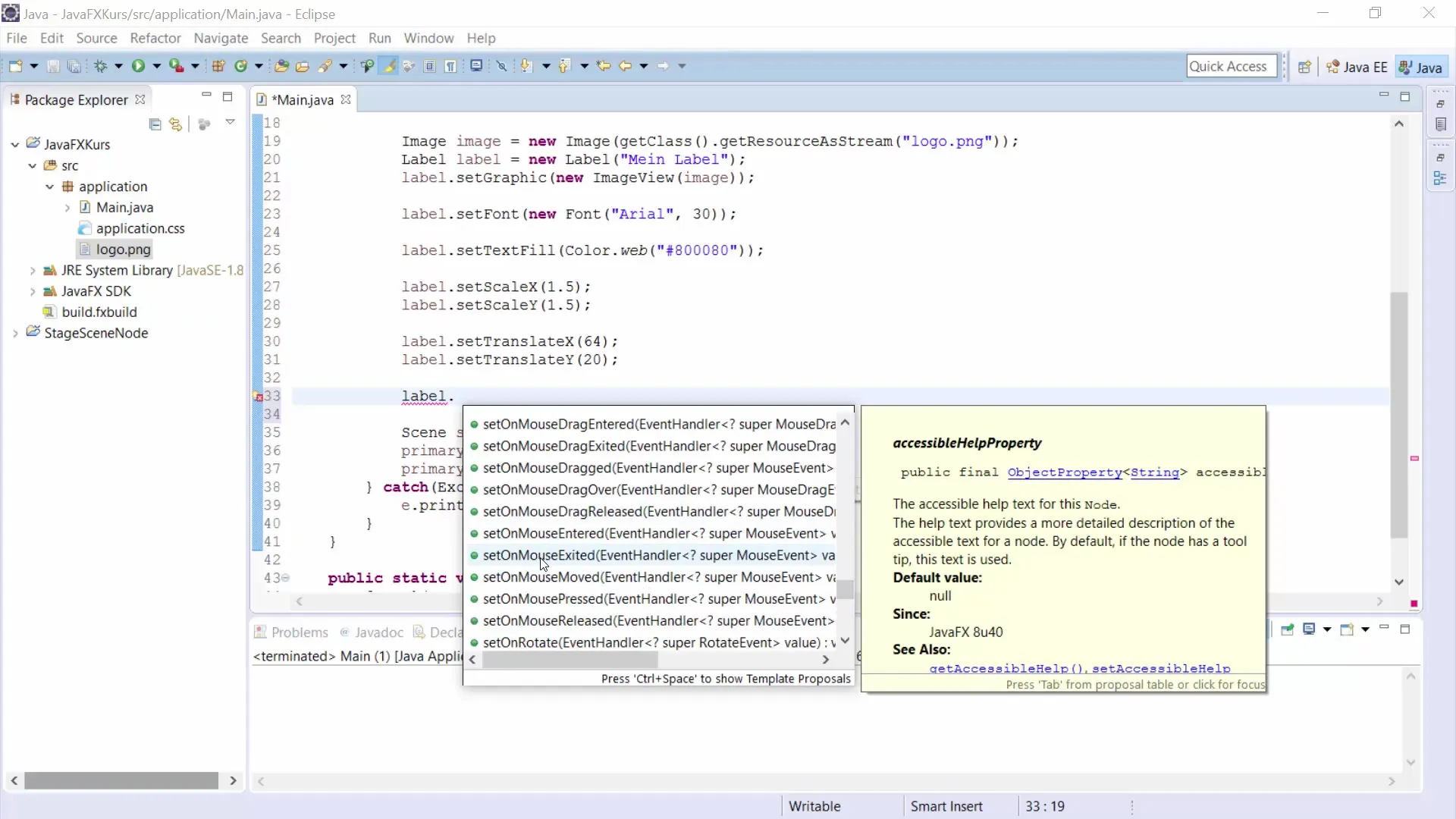
Підсумок – JavaFX для розробки GUI: Label у JavaFX
У цьому посібнику ви дізналися, як створити Label у JavaFX та налаштувати різні властивості. Починаючи з вставлення зображення до налаштування шрифтів і кольорів, ви освоїли основи використання Labels у графічному інтерфейсі вашого застосунку. Використовуйте ці знання, щоб створювати свої власні привабливі інтерфейси користувача.
Часто задавані питання
Що таке Label у JavaFX?Label – це графічний компонент, який представляє текст та зображення в інтерфейсі користувача.
Як імпортувати клас Image у свій JavaFX проект?Використовуйте import javafx.scene.image.Image;, щоб додати клас Image.
Чи можу я змінити шрифт Label?Так, ви можете налаштувати шрифт Label за допомогою методу setFont().
Як масштабувати Label у JavaFX?Використовуйте setScaleX() та setScaleY(), щоб масштабувати розмір Label.
Як додати зображення до Label?Використовуйте клас ImageView та метод setGraphic(), щоб відобразити зображення.


